ProteusARES的PCB设计
- 格式:ppt
- 大小:1.63 MB
- 文档页数:125
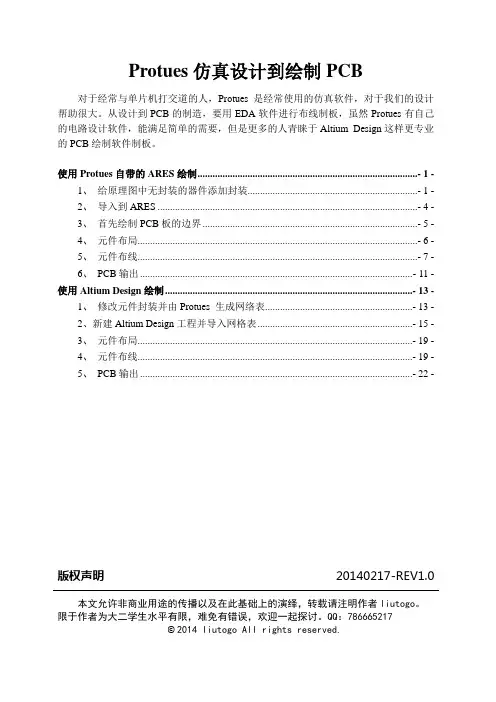
Protues仿真设计到绘制PCB对于经常与单片机打交道的人,Protues是经常使用的仿真软件,对于我们的设计帮助很大。
从设计到PCB的制造,要用EDA软件进行布线制板,虽然Protues有自己的电路设计软件,能满足简单的需要,但是更多的人青睐于Altium Design这样更专业的PCB绘制软件制板。
使用Protues自带的ARES绘制........................................................................................- 1 -1、给原理图中无封装的器件添加封装....................................................................- 1 -2、导入到ARES ........................................................................................................- 4 -3、首先绘制PCB板的边界......................................................................................- 5 -4、元件布局................................................................................................................- 6 -5、元件布线................................................................................................................- 7 -6、PCB输出............................................................................................................. - 11 - 使用Altium Design绘制...................................................................................................- 13 -1、修改元件封装并由Protues 生成网络表...........................................................- 13 -2、新建Altium Design工程并导入网格表..............................................................- 15 -3、元件布局..............................................................................................................- 19 -4、元件布线..............................................................................................................- 19 -5、PCB输出.............................................................................................................- 22 -版权声明20140217-REV1.0本文允许非商业用途的传播以及在此基础上的演绎,转载请注明作者liutogo。
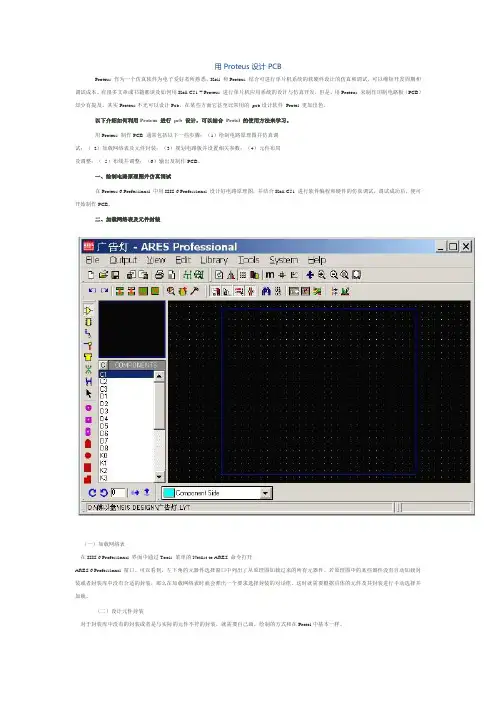
用 Proteus 设计 PCBProteus 作为一个仿真软件为电子爱好者所熟悉,Keil 和Proteus 结合可进行单片机系统的软硬件设计的仿真和调试,可以缩短开发周期和调试成本。
有很多文章或书籍都谈及如何用Keil C51 + Proteus 进行单片机应用系统的设计与仿真开发,但是,用Proteus 来制作印制电路板(PCB)却少有提及。
其实Proteus不光可以设计Pcb,在某些方面它甚至比常用的pcb设计软件Protel 更加出色。
以下介绍如何利用Proteus 进行pcb 设计,可以结合Protel 的使用方法来学习。
用Proteus 制作PCB 通常包括以下一些步骤:(1)绘制电路原理图并仿真调试;(2)加载网络表及元件封装;(3)规划电路板并设置相关参数;(4)元件布局及调整;(5)布线并调整;(6)输出及制作PCB。
一、绘制电路原理图并仿真调试在Proteus 6 Professional 中用ISIS 6 Professional 设计好电路原理图,并结合Keil C51 进行软件编程和硬件的仿真调试,调试成功后,便可开始制作PCB。
二、加载网络表及元件封装(一)加载网络表在ISIS 6 Professional 界面中通过Tools 菜单的Netlist to ARES 命令打开ARES 6 Professional 窗口。
可以看到,左下角的元器件选择窗口中列出了从原理图加载过来的所有元器件。
若原理图中的某些器件没有自动加载封装或者封装库中没有合适的封装,那么在加载网络表时就会弹出一个要求选择封装的对话框。
这时就需要根据具体的元件及其封装进行手动选择并加载。
(二)设计元件封装对于封装库中没有的封装或者是与实际的元件不符的封装,就需要自己画。
绘制的方式和在Protel中基本一样。
1、放置焊盘2、放置外边框3、保存封装选中封装,用左键单击图标,出现保存对话框,在New Package Name 中键入要保存的元件封装名称;在PackageCategory(保存范畴)中选中Miscellaneous;在Package Type(封装类型)中选中ThroughHole;在Package Sub-Category(保存子范畴)中选中Switches;单击OK,就把按钮封装保存到了USERPKG(用户自建封装库)库中。

如何用PROTEUS制作PCB板PROTEUS是一个很强悍的仿真软件,可以仿真模拟电路,数字电路,单片机,8086和8088,ARM7,PLD/FPGA,以及电子管(不是晶体管哦)。
其实他也可以进行PCB设计,笔者在下面将进行说明。
笔者以制作RC多谐振荡器为例。
第一步:建立原理图。
选择元器件时,要注意元器件的封装格式(PCB预览)。
例如选择三极管要注意PCB的预览。
如下图,选好元器件后,进行原理图布线,如下图所示。
一般在设计当中,第二步:进入PCB设计界面。
单击主界面的ARES图标。
进入界面后,会出现下面窗口。
进入界面后,会出现下面窗口。
这是因为BATTERY没有相应的封装格式,怎么办呢?很简单,我们可以暂时用一个两个引脚的插座代替。
选择封装里的conn-sil2代替。
单击确定。
其他没有封装库的元器件同理。
led有封装哦!下面就可以制作PCB了。
第三步:制作PCB。
首先设置工作区域(在系统菜单中设置)。
选择当前板层为Board Edge;并且单击2DGroaphics框体模式。
在工作区内单击不放,拉出来个黄框,那就是PCB 编辑板层。
下面,就可以进行布局,可以自动布局,自动布线(在工具菜单栏中)。
为了好看,我采用自己布局。
点击然后,将所有的元器件,放置在黄色框内。
但我们进行放置时,有的没有,绿色的电气线,怎么办呢?我们可以,用连接高亮模式,查看原理图,将没有电气连接的元器件连接起来或直接用铜箔连()接起来。
然后我们可以进行设计规则设置,可以进行,铜箔粗细,过孔粗细,多层还是单层板等设置,我们选择,单层板。
设置如下。
下面我们可以自动布线了,可以选择工具菜单的自动布线或,一般默认,选开始布线就可以了,数秒后如下图。
现在我们基本完成了,PCB布线,怎么加入汉字呢?很简单,我们用的是单层板,所以只能在底层进行输入文字。
并且选择底层,那就输入自己的文字吧!注意不要和铜箔走线连接上。
我们用3D来看看我们的成果吧!选择输出菜单,3D预览。
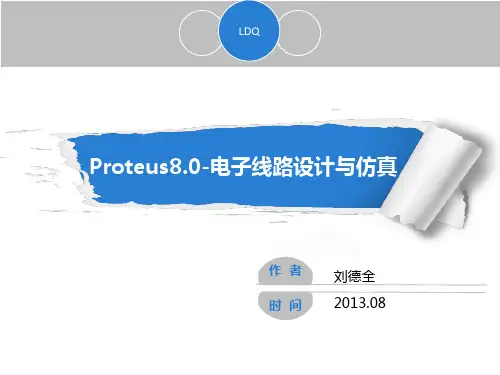
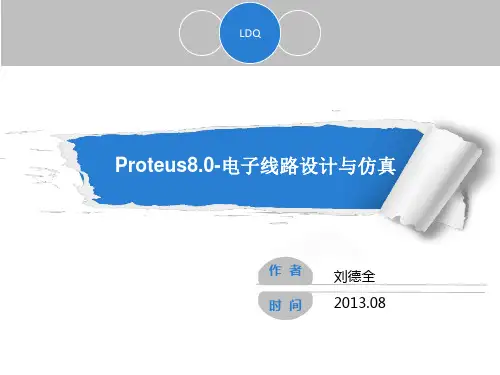

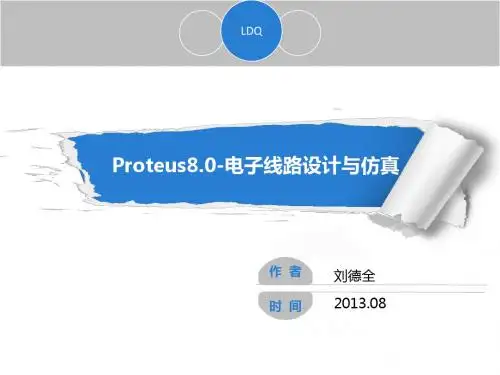

如何在Proteus中设计PCB如何在 Proteus 中设计 PCBPCB设计中最重要的部分是PCB在任何设备和项⽬创建中实际使⽤的⾮常关键和主要的部分。
如果您没有创建准确的设计,那么您将很难实际创建您的项⽬。
在本教程中,我将教您如何在 Proteus 软件中设计您的 PCB,这是⼀个⾮常简单易⽤的⼯具,可让您设计任何 PCB 设计。
所以让我们开始吧。
Proteus 简介Proteus 是基于电⼦设计的软件,⽤于在使其实⽤之前进⾏任何项⽬和电路的设计。
该软件中有许多可⽤选项,可帮助设计 PCB 和实际学习不同类型的设计⼯具。
该软件由 Labcenter electronic 设计。
它有助于根据电路配置创建 2D 电路设计。
如何在 Proteus 中设计 PCB让我们在 PCB 的 proteus 中进⾏设计。
⾸先,在安装完本软件后,在您的电脑中打开该软件。
当您在计算机中运⾏该软件时,将在计算机屏幕上看到如下所⽰的界⾯。
这⾥有 P 和 L 选项存在于该选项中,我们可以选择我们项⽬中使⽤的组件,在蓝⾊矩形框中,我们将制作我们的项⽬电路。
为了在 proteus 中进⾏ PCB 设计,我们将构建如下所⽰的电路,即 38 kHz 频率发⽣器配置并使⽤ 55 个定时器集成电路。
该电路中使⽤的元件是 555 个定时器、四个七⼗千电阻、⼆⼗⼆千电阻和⼗千电阻,带有 LED 和 0.001 微法拉电容器。
对于选择,所有这些组件都使⽤移动到库选项卡并选择下图所⽰的选择设备选项卡。
在图中,您可以看到可以从中选择所有组件的组件模式。
从上⾯显⽰的库中,我们可以获得项⽬中使⽤的所需元素。
当您单击任何组件时,它将⾃动添加到⼯作区域。
元件在 proteus ⼯作区中的放置是当你将元件引脚拖向另⼀个元件时,它会与它建⽴连接。
在下图中,您可以看到我们将在 proteus 中设计的振荡器电路。
proteus中的所有元件都按照上⾯提到的步骤选择并相互连接以形成电路。

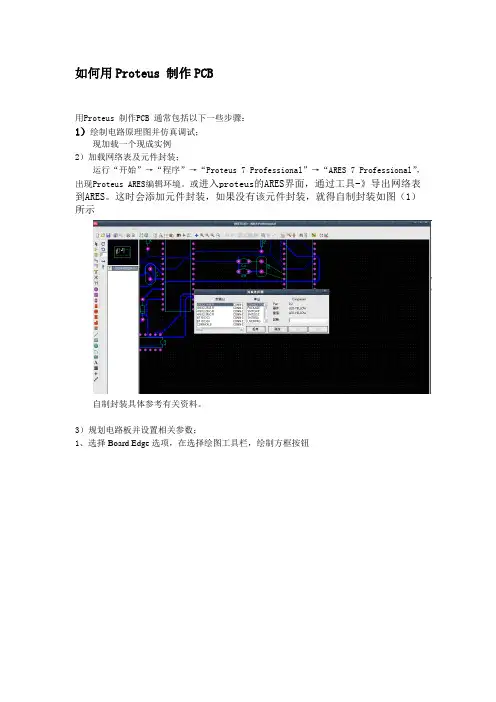
如何用Proteus 制作PCB用Proteus 制作PCB 通常包括以下一些步骤:1)绘制电路原理图并仿真调试;现加载一个现成实例2)加载网络表及元件封装;运行“开始”→“程序”→“Proteus 7 Professional”→“ARES 7 Professional”,出现Proteus ARES编辑环境。
或进入proteus的ARES界面,通过工具-》导出网络表到ARES。
这时会添加元件封装,如果没有该元件封装,就得自制封装如图(1)所示自制封装具体参考有关资料。
3)规划电路板并设置相关参数;1、选择Board Edge选项,在选择绘图工具栏,绘制方框按钮选择Board Edge选项,在选择绘图工具栏,绘制方框按钮2、下面就是元件的布局,布线并调整;先在Tools 中选中设计规则管理器项,在弹出的对话框中单击net classes项,在网络种类选中POWER 和SIGNAL,在下面的第一对,即Pair1 中选none,这就是单层板的布线设置,这时可以完成对线粗的设置如图可以选择手工布局和自动布局,若采用自动布局方式,只要在界面的菜单栏中选中自动布局项,弹出对话框,单击OK,就自动把元件布局于PCB 板中了,如图如果采用手动布局的方式,则在元件选择窗口中选中元件,按照自己要求的布局放置元件。
但无论是自动布局还是手动布局,都需要对元件进行调整。
主要是对元件的移动和翻转等操作。
对元件的布局原则是:美观、便于布线、PCB 板尽可能小。
一般,是先用自动布线,然后手工修改。
如图双击要修改的线条,按delete删除,然后在左边的工具栏中选择布线选项进行布线。
对于焊盘的修改,在布线完成之后进行。
先选中工具菜单栏中左边焊盘选项,然后在选择窗口中选中合适的焊盘,在需要改变的元件焊盘处单击鼠标左键即可。
(1000th = 1inch =25.4mm)5)输出及制作PCB。
最后就是输出打印电路版图了。
先单击Output 选项中的Set Output Area 选项,按住鼠标左键并拖动,选中要输出的版图。

Proteus 7.4 中PCB板制作过程1. 绘制原理图主要完成原理图的绘制,并确保每个元件都带有封装信息。
若没有封装的元件,则可用鼠标右键单击该元件,在弹出的下拉列表中选择“编辑属性”项,则弹出属性编辑对话框。
在“使用文本方式编辑所有属性”栏前面的方框中打上勾,即可显示该元件的所有属性,然后在上面的文本编辑窗口中加入“{ PACKAGE=DILO8 } ”即可为该元件添加封装。
如下图所示:2.电器规则检查选择菜单栏中的 Tools(工具)—》Electrical Rule Check(电器规则检查),弹出如下图所示的窗口,如果没有错误则最后一行显示“ ERC errors fuond . ”。
3. 生成网络表选择菜单栏中的 Tools(工具)—》Netlist Complier (编译网络表),弹出如下图所示的窗口,按需要设置好后,单击确定即可生成如下图所示的网络表。
4. 装入网络表及元件封装到PCB编辑软件(即ARES中)它是原理图设计系统与印制电路板设计系统的接口,选择菜单栏中的 Tools(工具)—》Netlist toARES(导出网络表到ARES) 或点击菜单栏中的图标即可将网络表导入到ARES软件中。
在此过程中如果有没有封装的元件,就会弹出为元件选择封装的对话框,为元件指定封装后就可以进入PCB编辑软件了。
5. 系统参数设置1)、设置默认规则:选择菜单栏中的 System(系统)--》(设置默认规则),设置好弹出的对话框即可。
如下图所示:2)、设置电路板层数:选择菜单栏中的 System(系统)--》Set Layer Usage(设置使用板层),它包括14个内部层(用Inner 1~14表示),4个机械层(用Mech 1~4表示)。
若设计的为双面板或单面板则不需要勾选内部层,而机械层可以勾选一个。
其它的不变,然后单击“OK”退出。
如下图所示:3)、设置板层对选择菜单栏中的 System(系统)--》Set Layer Pairs(设置板层对),该功能可将两个板层定义为一对,在设计时可以用空格键来切换到与之对应的层上,一般不用设置。